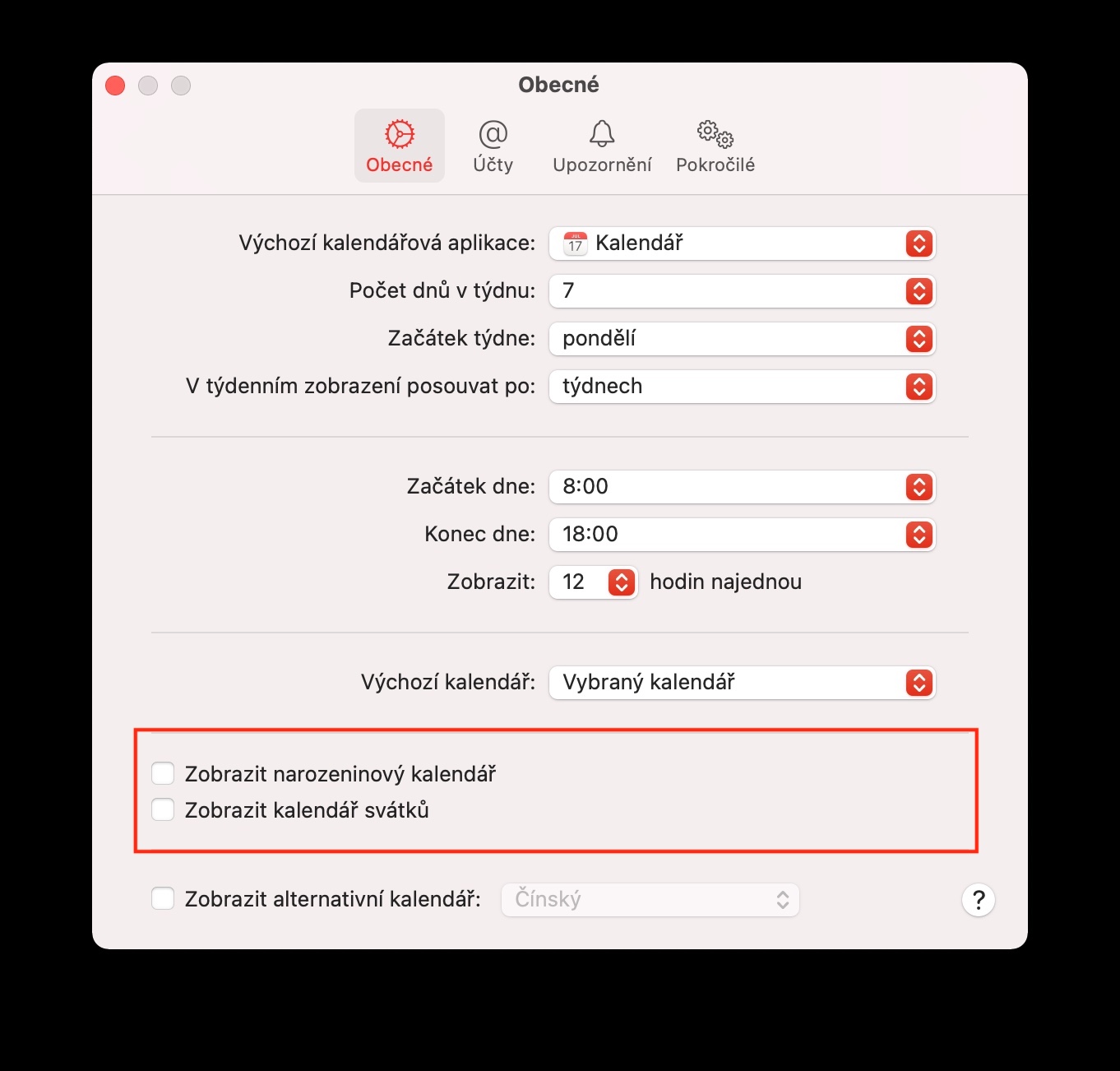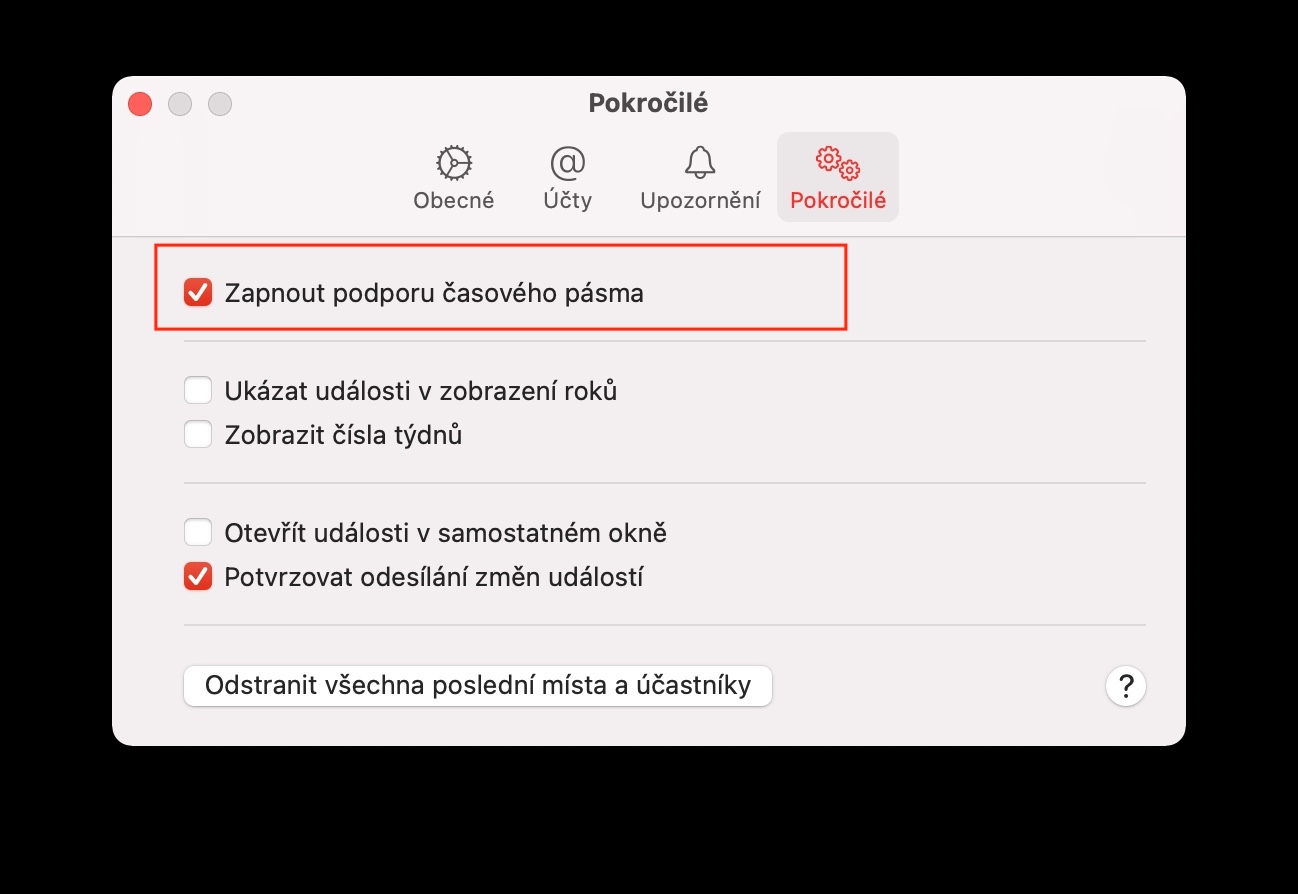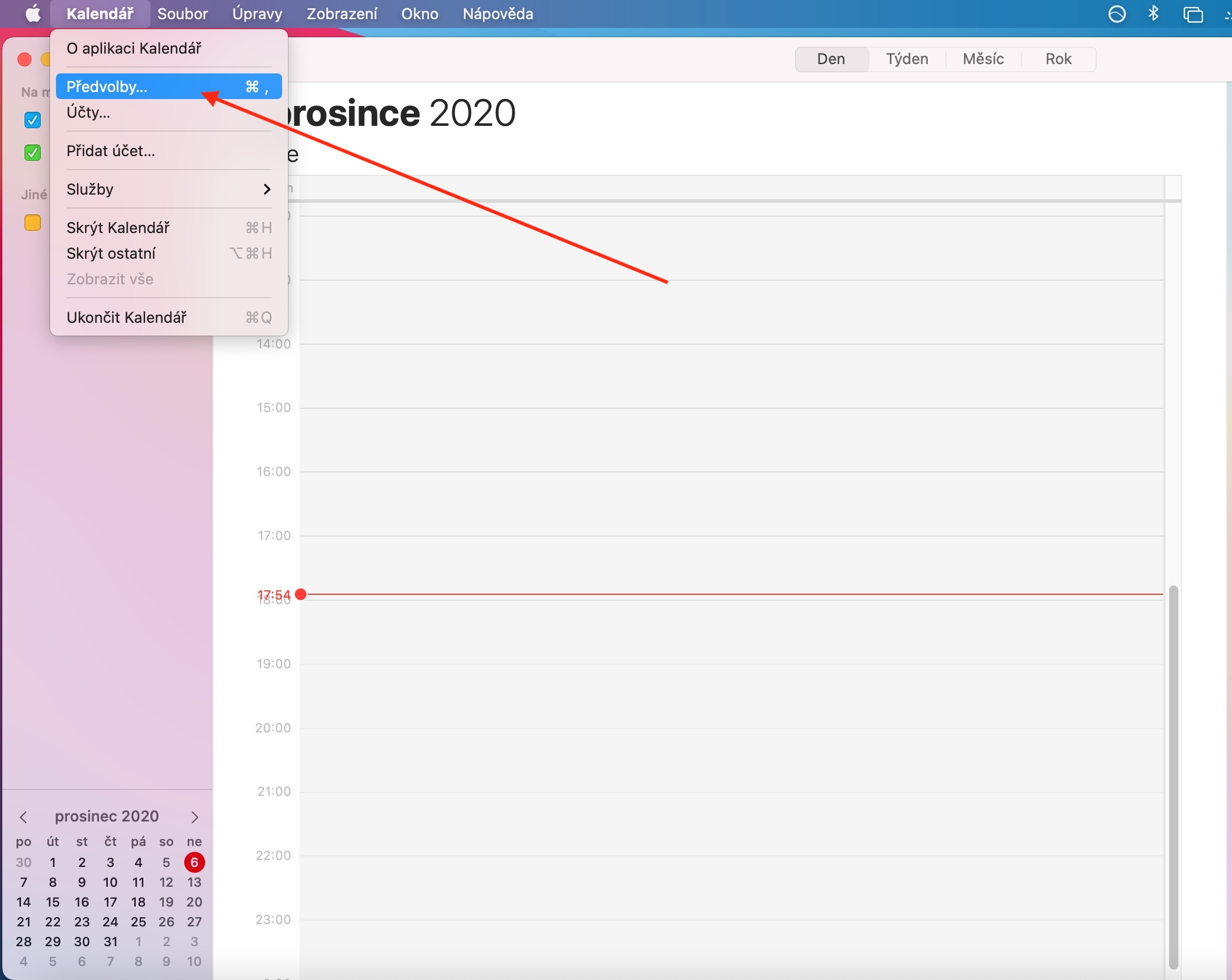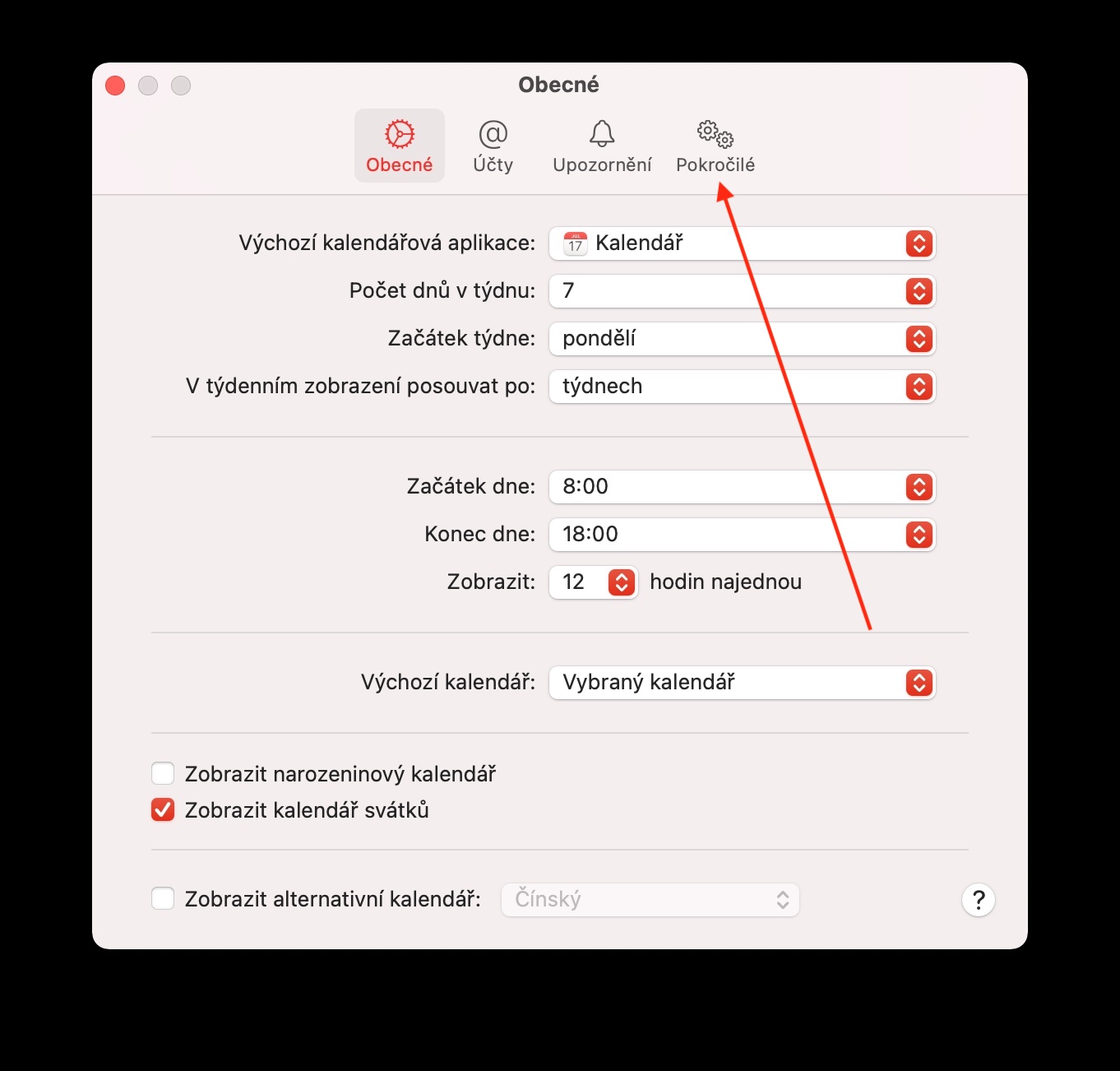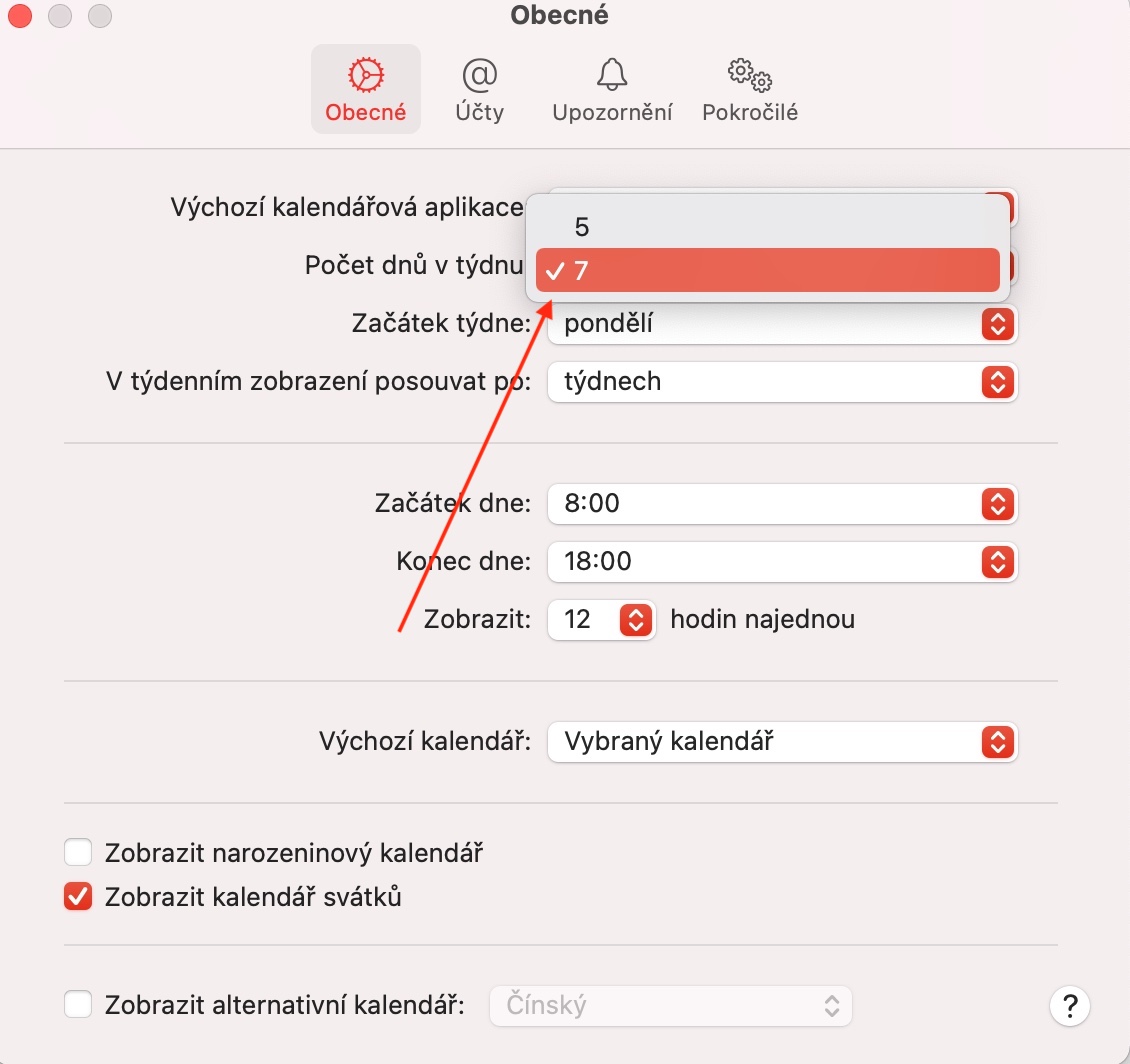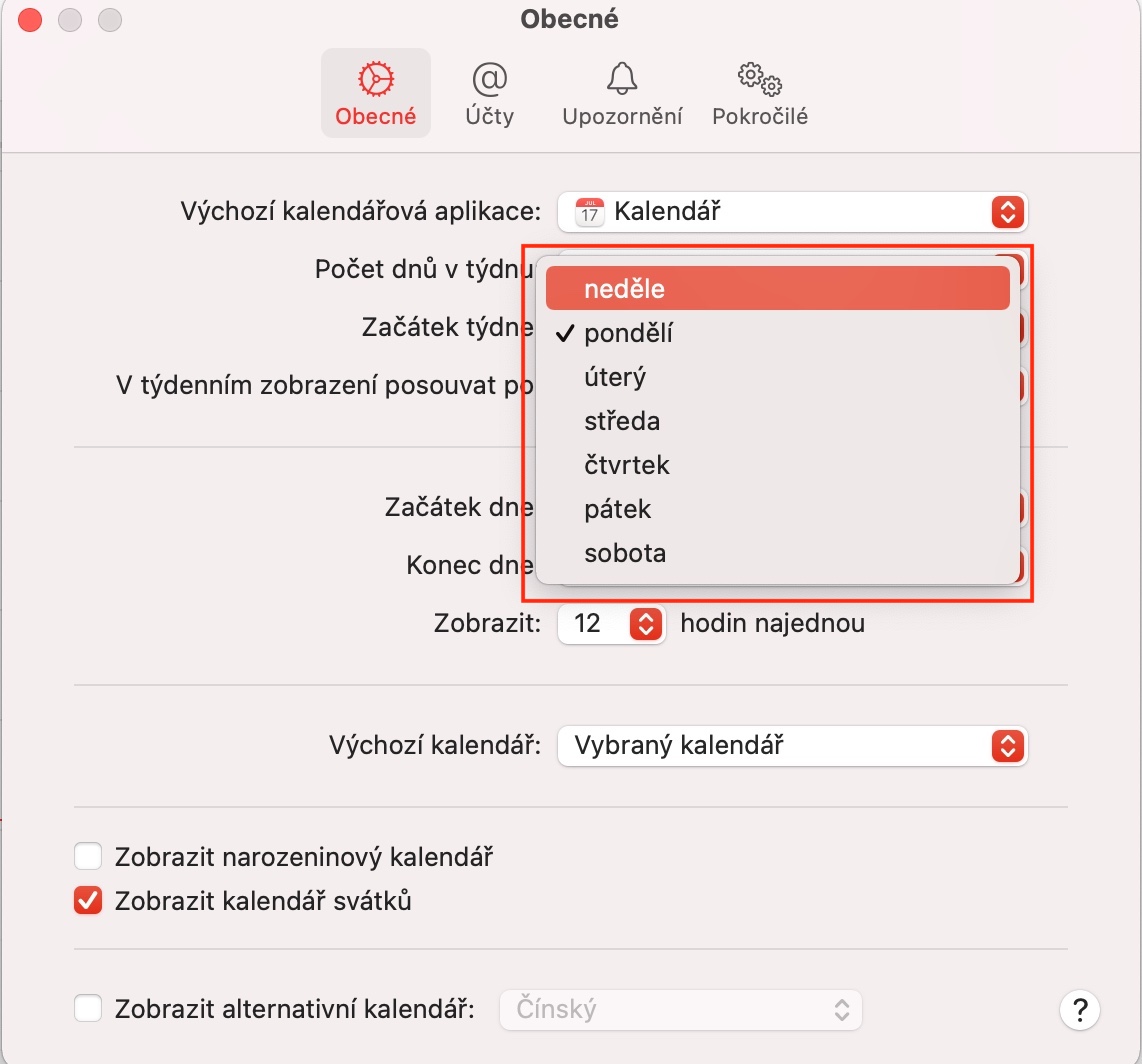ਇਸ ਹਫ਼ਤੇ ਦੌਰਾਨ, ਨੇਟਿਵ ਐਪਲ ਐਪਾਂ 'ਤੇ ਸਾਡੀ ਨਿਯਮਤ ਲੜੀ ਦੇ ਹਿੱਸੇ ਵਜੋਂ, ਅਸੀਂ macOS ਵਿੱਚ ਕੈਲੰਡਰ ਦੇ ਵਿਸ਼ੇ ਨੂੰ ਥੋੜ੍ਹੇ ਸਮੇਂ ਲਈ ਜਾਰੀ ਰੱਖਾਂਗੇ। ਅੱਜ ਦੇ ਐਪੀਸੋਡ ਵਿੱਚ, ਅਸੀਂ ਕੈਲੰਡਰ ਨੂੰ ਅਨੁਕੂਲਿਤ ਕਰਨ, ਤਰਜੀਹਾਂ ਨੂੰ ਬਦਲਣ ਅਤੇ ਵਿਅਕਤੀਗਤ ਕੈਲੰਡਰਾਂ ਨਾਲ ਕੰਮ ਕਰਨ 'ਤੇ ਧਿਆਨ ਦੇਵਾਂਗੇ।
ਇਹ ਹੋ ਸਕਦਾ ਹੈ ਤੁਹਾਡੀ ਦਿਲਚਸਪੀ
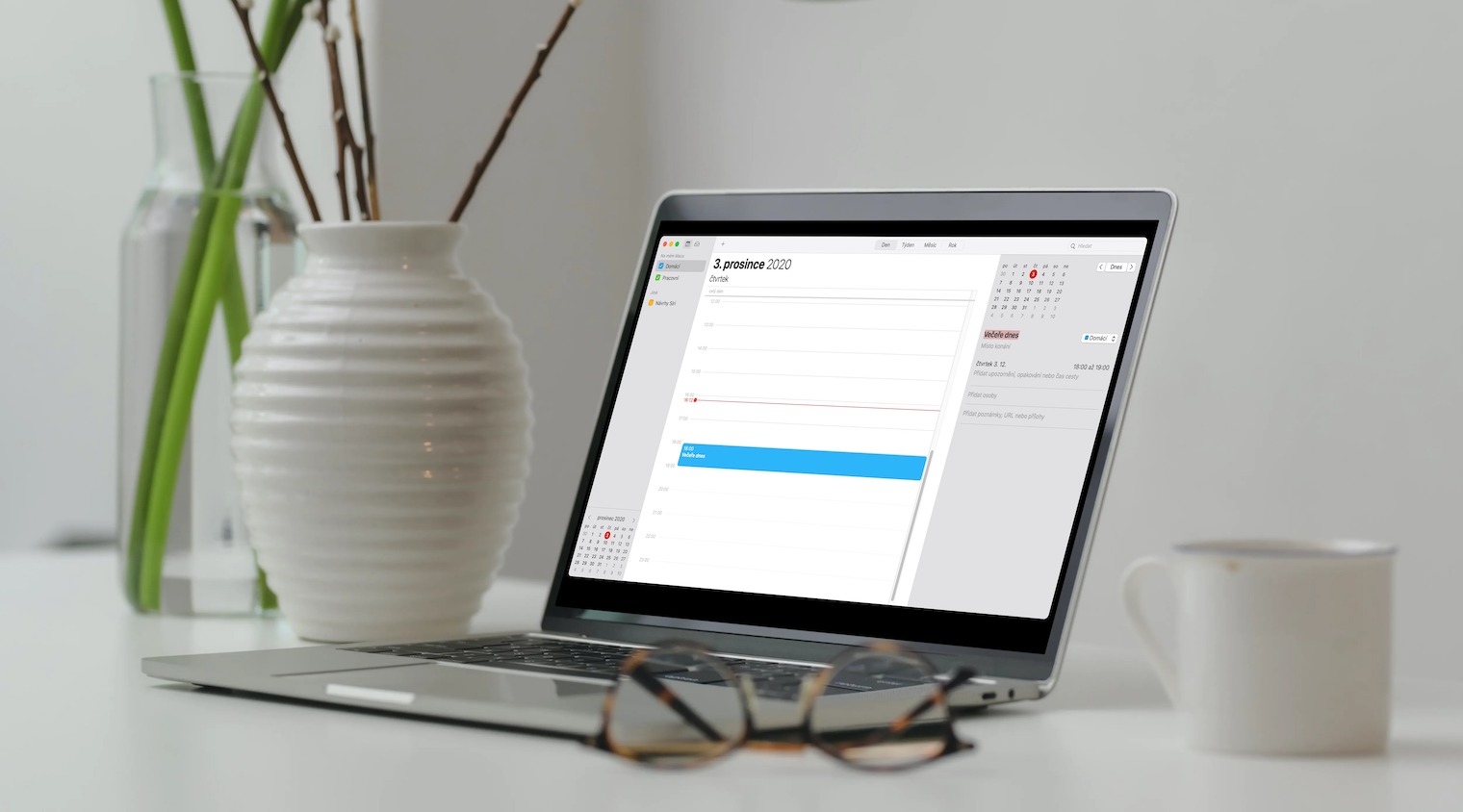
ਮੈਕ 'ਤੇ ਮੂਲ ਕੈਲੰਡਰ ਵਿੱਚ ਆਪਣੇ ਖਾਤਿਆਂ ਲਈ ਤਰਜੀਹਾਂ ਨੂੰ ਬਦਲਣ ਲਈ, ਪਹਿਲਾਂ ਆਪਣੀ ਕੰਪਿਊਟਰ ਸਕ੍ਰੀਨ ਦੇ ਸਿਖਰ 'ਤੇ ਟੂਲਬਾਰ ਵਿੱਚ ਕੈਲੰਡਰ -> ਤਰਜੀਹਾਂ 'ਤੇ ਜਾਓ। ਜਨਰਲ ਸੈਕਸ਼ਨ ਵਿੱਚ, ਤੁਸੀਂ ਆਪਣੇ ਕੈਲੰਡਰਾਂ ਨੂੰ ਪ੍ਰਦਰਸ਼ਿਤ ਕਰਨ ਦੇ ਤਰੀਕੇ ਨੂੰ ਬਦਲ ਸਕਦੇ ਹੋ, ਜਦੋਂ ਕਿ ਅਕਾਊਂਟਸ ਸੈਕਸ਼ਨ ਦੀ ਵਰਤੋਂ ਵਿਅਕਤੀਗਤ ਕੈਲੰਡਰ ਖਾਤਿਆਂ ਨੂੰ ਜੋੜਨ, ਮਿਟਾਉਣ, ਸਮਰੱਥ ਅਤੇ ਅਯੋਗ ਕਰਨ ਲਈ ਕੀਤੀ ਜਾਂਦੀ ਹੈ। ਸੂਚਨਾਵਾਂ ਸੈਕਸ਼ਨ ਵਿੱਚ ਤੁਸੀਂ ਸਾਰੀਆਂ ਇਵੈਂਟ ਸੂਚਨਾਵਾਂ ਸੈੱਟ ਕਰ ਸਕਦੇ ਹੋ ਅਤੇ ਸੂਚਨਾ ਤਰਜੀਹਾਂ ਨੂੰ ਸੈੱਟ ਕਰ ਸਕਦੇ ਹੋ, ਉੱਨਤ ਸੈਕਸ਼ਨ ਵਿੱਚ ਤੁਸੀਂ ਸੈਟਿੰਗਾਂ ਚੁਣ ਸਕਦੇ ਹੋ ਜਿਵੇਂ ਕਿ ਸਮਾਂ ਜ਼ੋਨ ਸਹਾਇਤਾ ਜਾਂ ਹਫ਼ਤੇ ਦਾ ਨੰਬਰ ਡਿਸਪਲੇਅ ਅਤੇ ਸੁਰੱਖਿਅਤ ਕੀਤੇ ਸਥਾਨਾਂ ਅਤੇ ਭਾਗੀਦਾਰਾਂ ਦੀ ਸੂਚੀ ਨੂੰ ਸਾਫ਼ ਕਰ ਸਕਦੇ ਹੋ। ਉਦਾਹਰਨ ਲਈ, ਜੇਕਰ ਤੁਸੀਂ ਸੰਪਰਕਾਂ ਵਿੱਚ ਮਿਲੇ ਲੋਕਾਂ ਦੇ ਜਨਮਦਿਨ ਦੀ ਜਾਣਕਾਰੀ ਦੇ ਨਾਲ ਜਨਮਦਿਨ ਕੈਲੰਡਰ ਨੂੰ ਲੁਕਾਉਣਾ ਚਾਹੁੰਦੇ ਹੋ, ਤਾਂ ਸਕ੍ਰੀਨ ਦੇ ਸਿਖਰ 'ਤੇ ਟੂਲਬਾਰ ਵਿੱਚ ਕੈਲੰਡਰ -> ਤਰਜੀਹਾਂ -> ਜਨਰਲ 'ਤੇ ਕਲਿੱਕ ਕਰੋ। ਕੈਲੰਡਰ ਜੋੜਨ ਜਾਂ ਹਟਾਉਣ ਲਈ, ਜਨਮਦਿਨ ਕੈਲੰਡਰ ਦਿਖਾਓ ਬਾਕਸ 'ਤੇ ਨਿਸ਼ਾਨ ਲਗਾਓ। ਇਸੇ ਤਰ੍ਹਾਂ, ਤੁਸੀਂ ਛੁੱਟੀਆਂ ਦੇ ਨਾਲ ਕੈਲੰਡਰ ਦੇ ਡਿਸਪਲੇ ਨੂੰ ਵੀ ਸੈੱਟ ਕਰ ਸਕਦੇ ਹੋ, ਉਦਾਹਰਣ ਲਈ. ਜੇਕਰ ਤੁਸੀਂ ਜਨਮਦਿਨ ਜੋੜਨਾ, ਹਟਾਉਣਾ ਜਾਂ ਬਦਲਣਾ ਚਾਹੁੰਦੇ ਹੋ, ਤਾਂ ਤੁਹਾਨੂੰ ਸੰਪਰਕ ਜਾਣਕਾਰੀ ਭਾਗ ਵਿੱਚ ਮੂਲ ਸੰਪਰਕਾਂ ਵਿੱਚ ਅਜਿਹਾ ਕਰਨਾ ਚਾਹੀਦਾ ਹੈ।
ਤੁਸੀਂ ਆਪਣੀ ਮੈਕ ਸਕ੍ਰੀਨ ਦੇ ਸਿਖਰ 'ਤੇ ਟੂਲਬਾਰ ਵਿੱਚ ਕੈਲੰਡਰ -> ਤਰਜੀਹਾਂ -> ਜਨਰਲ 'ਤੇ ਕਲਿੱਕ ਕਰਕੇ ਕੈਲੰਡਰ ਸੈਟਿੰਗਾਂ ਵਿੱਚ ਪ੍ਰਦਰਸ਼ਿਤ ਦਿਨਾਂ ਅਤੇ ਘੰਟਿਆਂ ਦੀ ਸੰਖਿਆ ਨੂੰ ਵੀ ਅਨੁਕੂਲਿਤ ਕਰ ਸਕਦੇ ਹੋ। ਸਮਾਂ ਖੇਤਰ ਬਦਲਣ ਲਈ, ਆਪਣੀ ਮੈਕ ਸਕ੍ਰੀਨ ਦੇ ਸਿਖਰ 'ਤੇ ਟੂਲਬਾਰ 'ਤੇ ਕੈਲੰਡਰ -> ਤਰਜੀਹਾਂ -> ਐਡਵਾਂਸਡ 'ਤੇ ਕਲਿੱਕ ਕਰੋ। ਕੈਲੰਡਰ ਵਿੰਡੋ ਵਿੱਚ, ਟਾਈਮ ਜ਼ੋਨ ਸਪੋਰਟ ਚਾਲੂ ਕਰੋ ਦੀ ਚੋਣ ਕਰੋ, ਖੋਜ ਖੇਤਰ ਦੇ ਖੱਬੇ ਪਾਸੇ ਪੌਪ-ਅੱਪ ਮੀਨੂ 'ਤੇ ਕਲਿੱਕ ਕਰੋ, ਅਤੇ ਲੋੜੀਂਦਾ ਸਮਾਂ ਜ਼ੋਨ ਚੁਣੋ।